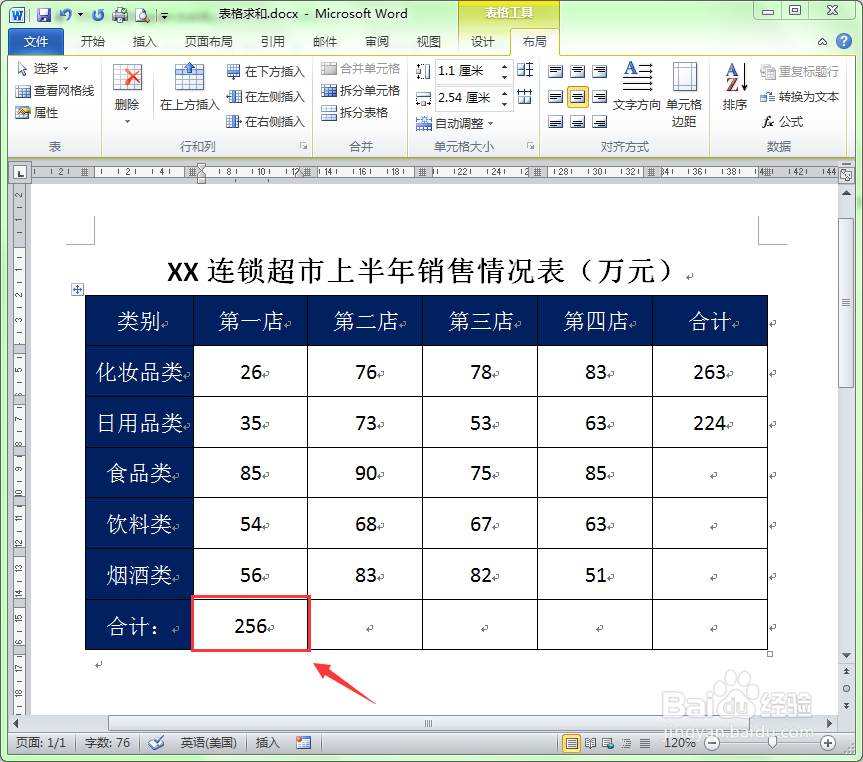1、打开要进行求和计算的word文档。我们要对表中每一类商品进行横向求和,同时也要对第一个店面进行纵向求和。

2、首先进行横向求和:把光标定位在“化妆品类”所在行的“合计”单元格中。

3、选择“表格工具--布局”功能菜单,单击工具栏中的“公式”按钮。
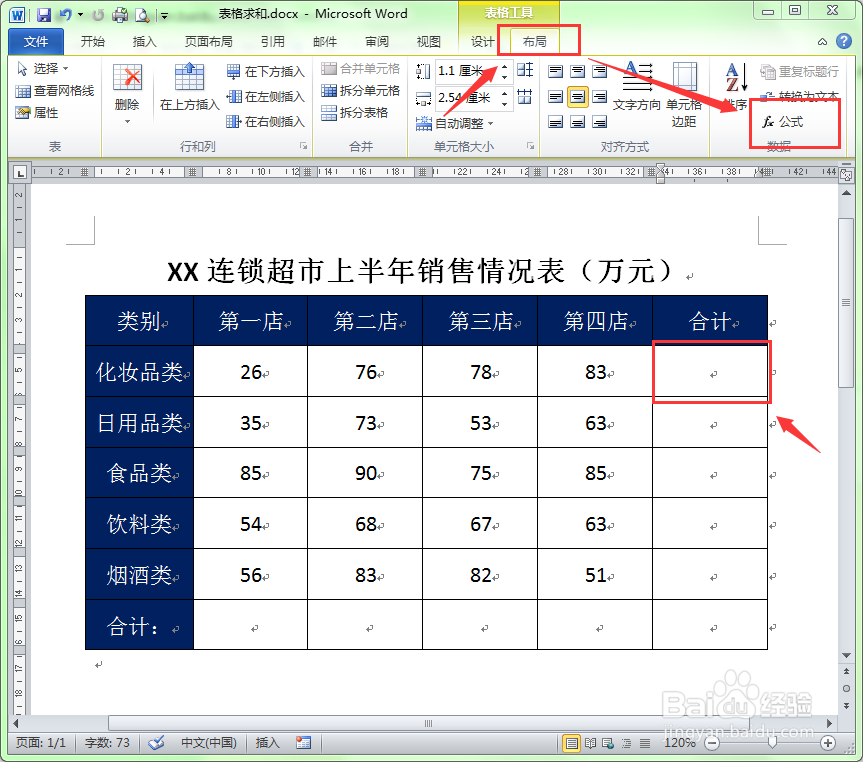
4、此时会弹出一个“公式”对话框。word程序会在“公式”文本框中自动添加“=SUM(LEFT)”的求和公式。该公式的意思是计算当前单元格左侧单元格中有数据的单元格的和,要求这些数据单元格必须是连续的。

5、单击“确定”按钮。这样就把“化妆品类“的数据之和计算出来了。

6、现在继续计算”日用品类“所在行的”合计“结果。把光标定位在“日用品类”所在行的“合计”单元格中。

7、仍然选择“表格工具--布局”功能菜单,单击工具栏中的“公式”按钮。
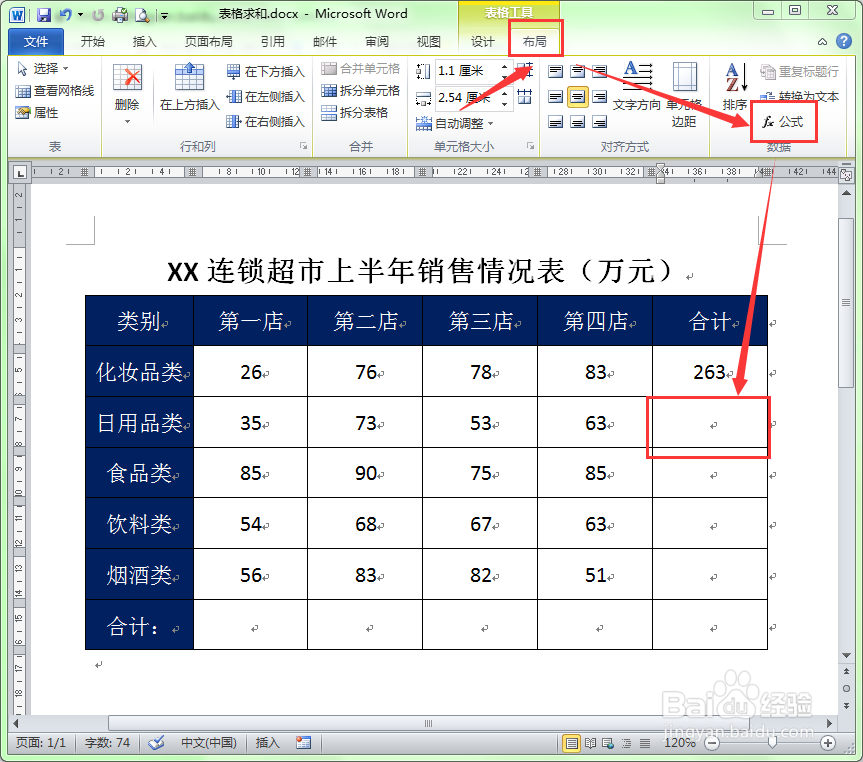
8、在弹出的”公式“对话框中也会自动添加求和公式。但要注意了,这个求和公式中的参数发生了变化,那是因为程序检测到当前单元格上方有数据,所以就默认计算上方单元格的数据。”=SUM(帆歌达缒ABOVE)”中参数是“ABOVE”,其意思是求当前单元格上方的和。这不是我们想要的结果,我们需要求的是当前单元格左侧的和,所以要把求和公式中的参数“ABOVE”修改“LEFT”。

9、修改后的公式为:“=SUM(LEFT)”,单击“确定”按钮。

10、这样就求出了“日用品类”所在行的数据之和。下面几行的求和方法就请参照上述第6至9步的操作来完成。

11、纵向求和:把光标定位在”第一店“所在列的”合计“单元格中。单击“表格工具--霎霈喊纪布局”功能菜单工具栏中的“公式”按钮。

12、在弹出的”公式“对话框中也会自动添加求和公式”=SUM(ABOVE)”。

13、直接单击"确定“按钮即可求和纵向之和。采用同样的方法即可算出其它列的数据之和。